2019年09月09日更新
【iPhone】「Kindle」で削除してしまった本の復活方法!
iPhoneアプリでkindle本を削除してしまったときに、永久に削除したときと端末から削除した場合で復活させる方法が違ってきます。kindle本を購入したものを間違って削除したときに復活させることができるので紹介してきます。
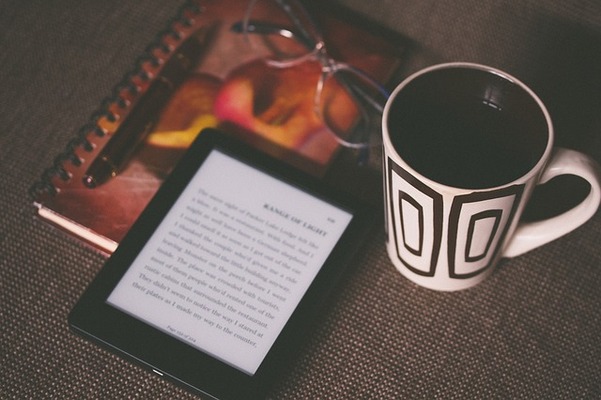
目次
【iPhone】Kindleで本を削除するとは
kindleで購入した本を削除する方法には2種類あって、永久に削除する方法と端末から削除する方法があるので、kindleから削除するときは慎重に選択してください。
削除の種類は2種類
kindleには削除する方法が2つあって永久に削除する方法と端末から削除する方法があるので、それぞれについて紹介していきます。
永久に削除
kindleのライブラリからすべてに進んでも買った本がない場合があります。kindleで購入してもアカウントから削除されているときには、自分のアカウントページから直接kindle本を永久に削除してしまっていることがあります。
端末から削除
kindle本を端末から削除してしまたときは、すぐに復活することができます。端末から削除したものに関しては、もう一度iPhoneにダウンロードすることでkindleで読むことができます。
iPhoneアプリに再ダウンロード
kindleアプリにあるライブラリですべてを選択してダウンロードを選択するだけで、復活した本を読むことができます。
容量的な問題で端末から削除しなければいけないことがありますが、その時は端末から削除をして、Amazonの一括管理で削除したい端末から行うと良いでしょう。
コンテンツと端末の管理で確認
アカウントサービスの「コンテンツと端末管理」で本がないことからも確認することができ、「完全に削除します」のボタンをクリックしてしまうと永久に削除してしまうことになります。
しかし、永久に削除してしまっても復元することはできます。自分で復活することはできないのですが、カスタマーサービスから復元してもらう方法になります。
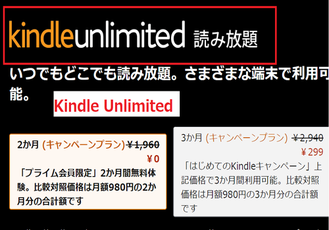 「Kindle Unlimited」の使い方!本の削除方法も解説!
「Kindle Unlimited」の使い方!本の削除方法も解説!【iPhone】Kindleでの削除の仕組み
kindleで本を購入したものを削除するときには永久に削除方法と端末から削除する方法で違いがあるので紹介していきます。
永久に削除
kindleのアカウントにある本を永久に削除する方法があるので、kindle本を永久に削除する方法について紹介していきます。
アカウントから削除される
kindleのアカウントから永久に削除してしまった場合は、アカウンから抹消されているので、自分の操作だけで復活させることができません。
削除した場合再購入が必要
コンテンツと端末の管理から削除してしまったkindle本は、商品を再度購入しなければダウンロードすることができなくなってしまうので注意しなければいけません。
端末から削除
iPhoneアプリからkindleで本を削除するときは、削除したい本の表紙を長押しして、端末から削除を選択して削除します。
再ダウンロードできる
kindle本を削除してしまった表紙を再び長押しして、「ダウンロード」を押すだけでiPhoneアプリにkindle本を再ダウンロードすることができます。
 【Kindle】無料の本の効率的な探し方をくわしく解説!
【Kindle】無料の本の効率的な探し方をくわしく解説!【iPhone】Kindleで削除した本の復活方法〜永久に削除〜
ブラウザの「コンテンツと端末の管理」やiPhoneアプリで「永久に削除」を選択して削除したときは、kindle本はアカウントから削除されて、自分の操作だけで復活できません。
手順
kindle本を「永久に削除」や「コンテンツと端末の管理」で削除したときは本を捨てて処分した状態になってしまうので、カスタマーサービスに連絡して対応してもらう必要があります。
ヘルプ&カスタマーサービスを開く
カスタマーサービスに連絡して対応してもらう必要があるので、ヘルプ&カスタマーサービスにアクセスしてください。
問い合わせフォームへ
問い合わせフォームを開くと、問い合わせの種類や問い合わせ内容を選ぶことができます。
問い合わせ内容を選ぶ
問い合わせフォームにある内容を「kindle本について」にして、詳細内容を「その他」を選び、内容欄に事情を入力してください。
問い合わせフォームの内容については、正直に「間違って削除してしまった」と伝えて大丈夫です。あとはどの方法で問い合わせるかを選択していきます。
電話/Eメール/チャットから問い合わせ方法を選ぶ
問い合わせ方法は夜中でもすぐに担当者と連絡ができるチャットがおすすめです。チャットで相談したときは、kindle本の受注番号が必要なので、チャットする前に注文履歴からコピーしておきましょう。
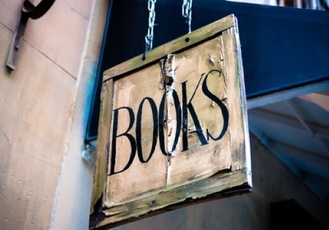 「Kindle」アプリの便利機能を画像付きで解説!
「Kindle」アプリの便利機能を画像付きで解説!【iPhone】Kindleで削除した本の復活方法〜端末から削除〜
kindleで本を端末から削除してしまったときに、復活させる方法は簡単なので紹介していきます。
手順
端末から削除したkindle本は再ダウンロードすることで、kindle本を復活させることができます。
削除した本の表紙をタップ
端末から削除してしまったkindle本を復活させるためには、再び表紙を長押ししてください。
ダウンロードをタップ
ダウンロードが表示されるのでタップすると、再ダウンロードすることができてiPhoneアプリにkindle本が復活します。
【iPhone】Kindleで削除した本を復活する際の注意点
kindleで削除してしまった本を復活させるためには注意点もあるので紹介していきます。
コンテンツと端末の管理から方法を探る
「コンテンツと端末の管理」にアクセスすることで、端末から削除されているkindle本を探ることで復活させることができます。
自分だけでは復活させることができない
「コンテンツと端末の管理」で、誤って削除してしまったときは、Amazonのカスタマーサービスに連絡して復活させてもらわなければいけないので、自分だけの操作で復活させることができません。
合わせて読みたい!kindleに関する記事一覧
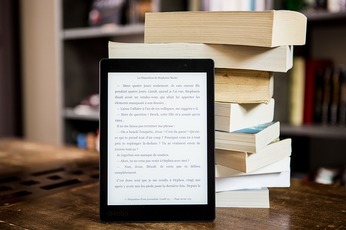 【2019年】「Kindle Unlimited」で読めるおすすめ漫画22選!
【2019年】「Kindle Unlimited」で読めるおすすめ漫画22選! 【Android】「Kindle」の使い心地は?メリット/デメリットも紹介!
【Android】「Kindle」の使い心地は?メリット/デメリットも紹介!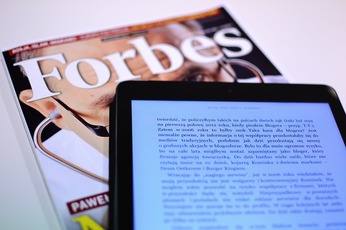 「Kindle Unlimited」の料金/ラインナップは?30日間無料?
「Kindle Unlimited」の料金/ラインナップは?30日間無料? 「Kindle Cloud Reader」のメリットと注意点を解説!
「Kindle Cloud Reader」のメリットと注意点を解説!













